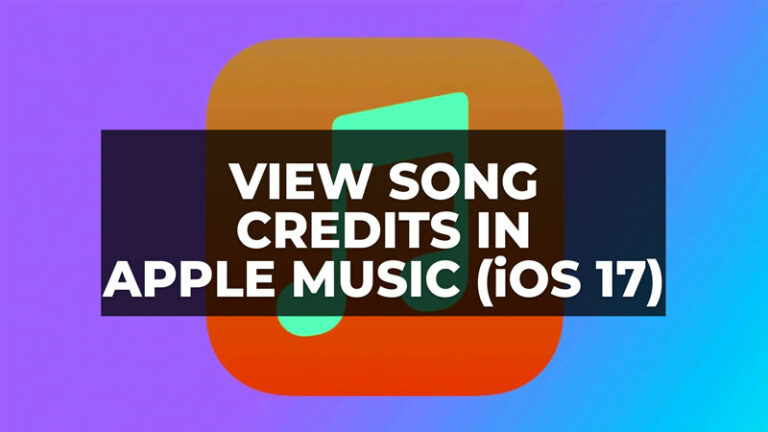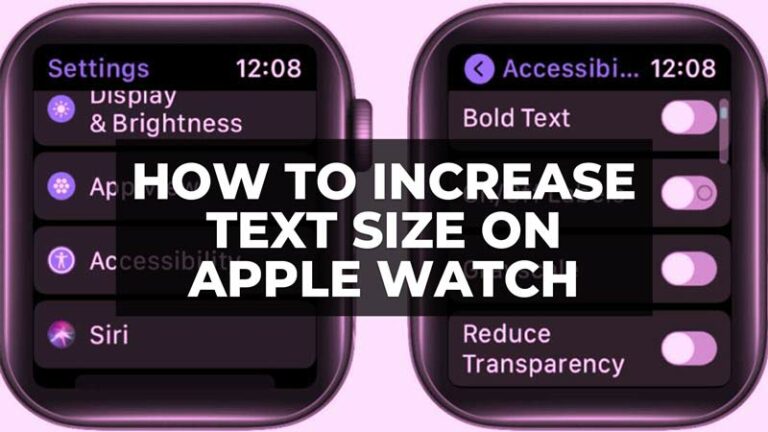Как увидеть или проверить, какая у вас видеокарта (2023)
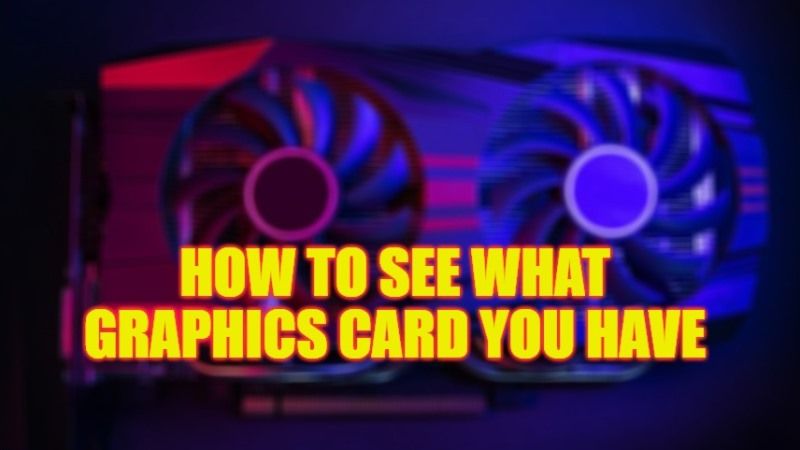
Зачем нужно знать свою видеокарту? Вы когда-нибудь задавали себе вопрос? Если важно знать материнскую плату, то же самое можно сказать и о видеокарте на вашем ПК. Но вопрос в том, зачем это нужно. Если вы геймер, то должны знать, что важно знать версию видеокарты, установленной на вашем компьютере. Это позволит вам узнать, действительно ли последнее соответствует аппаратным требованиям купленной вами игры. Итак, в этом руководстве вы узнаете, как узнать, какая видеокарта установлена на вашем ПК с Windows 10/11.
Как увидеть или проверить, какая у вас видеокарта (2023)

Очень легко увидеть или проверить, какую графическую карту вы установили на свой ПК с Windows, с помощью настроек Windows или Dxdiag или просто с помощью стороннего программного обеспечения, такого как GPU-Z, ознакомьтесь с полной процедурой, приведенной ниже.
Как узнать свою видеокарту из настроек Windows
- На рабочем столе Windows щелкните правой кнопкой мыши пустое место и выберите «Параметры экрана».
- Появится новое окно, здесь в разделе «Дисплей» нажмите внизу страницы «Дополнительные параметры дисплея».
- Затем нажмите «Свойства адаптера дисплея».
- Наконец, вы узнаете информацию о своих видеокартах, такую как имя, тип графического процессора, разъем и объем оперативной памяти.
Знайте свою видеокарту с опцией DirectX
- Нажмите одновременно клавиши Windows + R, чтобы открыть диалоговое окно «Выполнить».
- В поле «Выполнить» введите «dxdiag» без кавычек и нажмите Enter.
- Откроется новое окно, здесь нажмите на вкладку Display. Если у вас есть встроенный графический процессор, а также другая установленная видеокарта, нажмите на вкладку Render.
- Вот и все, информация о вашей видеокарте будет отображаться с названием, производителем, типом графического процессора, разъемом и оперативной памятью.
Как узнать свою видеокарту с помощью GPU-Z
Многие эксперты рекомендуют инструмент GPU-Z, потому что он бесплатный, простой в использовании и предоставляет всю информацию о вашей видеокарте и графическом процессоре.
- Загрузите программное обеспечение GPU-Z, выполнив поиск в Google.
- Запустить программу.
- Отображается информация о вашем GPU и видеокарте: BIOD, тип памяти (DDR), часы GPU и т.д.
Это все, что вам нужно знать о том, как узнать, какая видеокарта установлена на вашем компьютере. Если вы ищете более похожие типы руководств, ознакомьтесь с другими нашими статьями здесь: Как узнать, сколько у вас оперативной памяти и Как посмотреть температуру процессора на Mac.